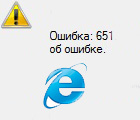 Здравствуйте.
Здравствуйте.
От ошибок не застрахован никто: ни человек, ни компьютер (как показывает практика)…
При подключении к интернет по протоколу PPPoE иногда возникает ошибка 651. Причин, из-за которых она может появиться, достаточно много.
В этой статья я бы хотел рассмотреть основные причины ее появления, а так же способы, как исправить подобную ошибку.
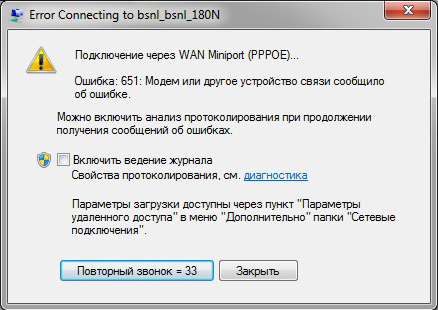
Windows 7: типичный вид ошибки 651.
Суть ошибки 651 состоит в том, что компьютер просто не получает сигнал (или не понимает его). Все равно что сотовый телефон, находящийся в не зоне покрытия. Ошибка эта, чаще всего, связана со сбоем настроек ОС Windows или оборудования (например, сетевой карты, интернет кабеля, свитчем провайдера и пр.).
Многие пользователи ошибочно полагают, что переустановка Windows в данной проблеме — единственно-верный и самый быстрый вариант решения. Но очень часто переустановка ОС ник чему не приводит, ошибка появляется снова (речь сейчас не идет о разного рода «сборках от умельцев»).
Исправление ошибки 651 пошагово
1. Сбой у провайдера
Вообще, по статистике, большинство проблем и разного рода ошибки возникают в радиусе ответственности пользователя — т.е. непосредственно в его квартире (проблемы с сетевой картой компьютера, с интернет кабелем, настройками ОС Windows и пр.).
Но иногда (~10%) виной может быть и оборудование интернет-провайдера. Если ничего такого объективного в квартире не происходило (например, аварийного отключения света, не роняли компьютер и т.д.), а ошибка 651 появилась — я рекомендую начать со звонка провайдеру.
Если провайдер подтверждает, что на их стороне все в порядке, можно идти дальше…
2. Проверка драйверов
Для начала я рекомендую зайти в диспетчер устройств и посмотреть, все ли в порядке с драйверами. Дело в том, что иногда драйвера конфликтуют, вирусы и рекламное ПО могут вызвать разного рода сбои и пр. — поэтому компьютер может просто даже не определять сетевую карту, выдавая при этом подобную ошибку…
Для запуска диспетчера устройств — перейдите в панель управления ОС и воспользуйтесь поиском (см. скриншот ниже).
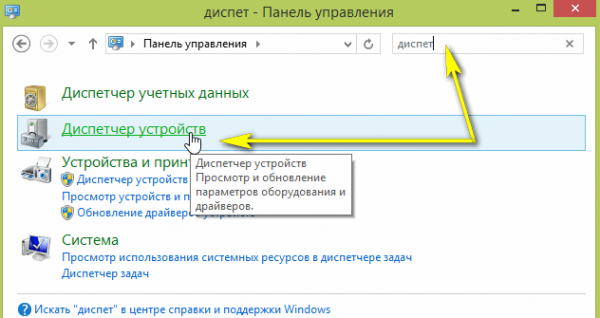
В диспетчере устройств обратите пристальное внимание на вкладку «Сетевые адаптеры». В ней ни у одного оборудования не должно быть желтых восклицательных значков (красных тем более). Кроме этого, рекомендую обновить драйвера на сетевые адаптеры, скачав их с сайта производителя устройства (обновление драйверов: https://pcpro100.info/kak-iskat-drayvera/).
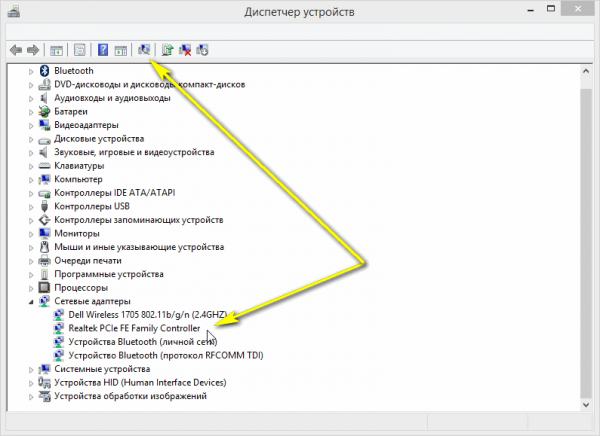
Важно отметить еще одну деталь. Сетевая карта может попросту выйти из строя. Такое может произойти, например, если случайно заденете ее во время работы или произойдет внезапный скачок электричества (молния). Кстати, в диспетчере устройств можно так же посмотреть, работает ли устройство и все ли с ним в порядке. Если с сетевой картой все ОК — можно искать следующего «виновника» ошибки…
3. Сбой подключения к интернету
Этот пункт актуален для тех, у кого нет роутера, который сам автоматически подключается к интернету.
В некоторых случаях настройки уже созданного и давно рабочего подключения к интернету по PPoE могут сбиться (например, при вирусном заражении, некорректной работе некоторых программ, при аварийном завершении работы Windows и пр.). Чтобы исправить подобную ситуацию, нужно: удалить старое подключение, создать новое и попробовать подключиться к сети.
Для этого зайдите в: «Панель управления\Сеть и Интернет\Центр управления сетями и общим доступом«. Затем удалите свое старое подключение и создайте новое введя логин и пароль для доступа к сети (данные берутся из договора с интернет-провайдером).
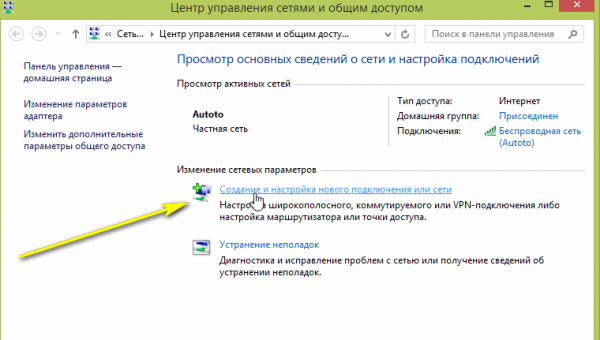
4. Проблемы с роутером…

Если выход в интернет у вас осуществляется через роутер (а они щас очень популярны, ведь в каждой квартире есть несколько устройств, которым необходим доступ в интернет) — то вполне возможно что проблема с ним (то же самое относится и к модему).
Зависание роутера
Роутеры время от времени могут зависать, особенно если они долго включены и работают при большой загруженности. Самый простой способ — это просто отключить от электричества роутер секунд на 10-20, а затем его снова включить. В результате он перезагрузиться и заново установит соединение с интернетом.
Сбой настроек
Настройки в роутере в некоторых случаях могут сбиться (резкий скачок электричества например). Для полной уверенности рекомендую сбросить настройки роутера и установить их заново. Затем проверить подключение к интернету.
Возможно некоторым пригодится ссылка по настройке роутеров и сети Wi-Fi — https://pcpro100.info/category/routeryi/
Поломка роутера
Из практики работы могу сказать, что роутеры ломаются сами собой достаточно редко. Обычно этому способствует ряд факторов: случайно ударили устройство, уронили, погрызла собака и т.д.
Кстати, можно проверить работу интернета таким образом: отключить роутер и подключить кабель от интернет провайдера на прямую к ноутбуку или компьютеру. Далее создать подключение к интернету (центр управления сетями и общим доступом в панели управления ОС Windows, см. п.3 данной статьи) и проверить, будет ли работать интернет. Если будет — то проблема в роутере, если нет — ошибка связана с чем-то еще…
5. Как исправить ошибку 651, если все остальное не помогло
1) Интернет кабель
Проверьте кабель провайдера. Обрыв может произойти и не по вашей вине: например кабель могут испортить домашние животные: кошка, собака. Так же кабель могли повредить в подъезде, например, при проводке интернета или кабельного ТВ соседям…
2) Перезагрузка ПК
Как ни странно иногда простая перезагрузка компьютера помогает избавиться от ошибки 651.
3) Проблемы с настройками системного реестра
Необходимо отключить Receive Side Scaling и Offloading support
Заходим в реестр (в Windows 8 нажмите кнопки Win+R, затем введите команду regedit и нажмите Enter; В Windows 7 эту команду можно ввести в меню ПУСК, строка выполнить) и ищем ветку HKEY_LOCAL_MACHINE\SYSTEM\CurrentControlSet\Services\Tcpip\Parameters
Создаём DWORD параметр с названием EnableRSS и ставим ему значение ноль (0).
Если ошибка не пропадает:
Находим ветку HKEY_LOCAL_MACHINE\SYSTEM\CurrentControlSet\Services\Tcpip\Parameters
Создаём параметр (если он не существует) DisableTaskOffload и задаем ему значение 1.
Выходим и перезагружаем ПК для надёжности.
4) Восстановление (откат) ОС Windows
Если у вас есть точка восстановления — попробуйте откатить систему. В некоторых случаях — этот вариант как последняя инстанция…
Для восстановления ОС перейдите в следующий раздел: Панель управления\Все элементы панели управления\Восстановление
5) Антивирусы и фаерволы
В некоторых случаях антивирусные программы могут блокировать соединение с интернет. На время проверки и настройки рекомендую отключить антивирус.
PS
На этом все, всем удачной работы сети. Буду благодарен за дополнения к статье…
Оцените статью:
(1 голос, среднее: 2 из 5)
Поделитесь с друзьями!

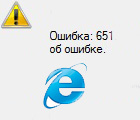
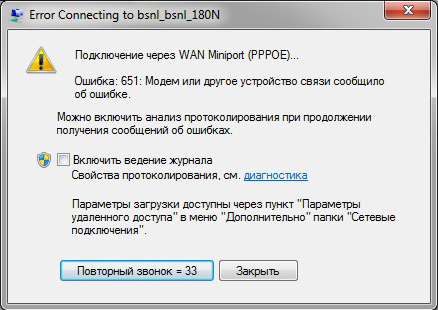
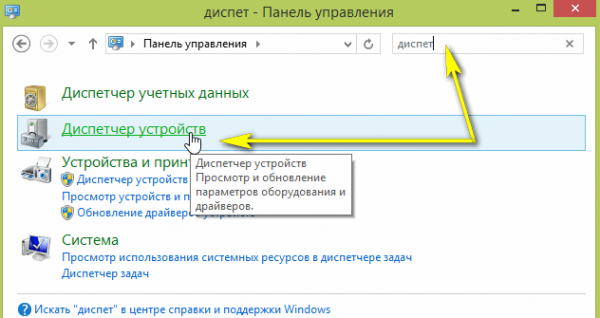
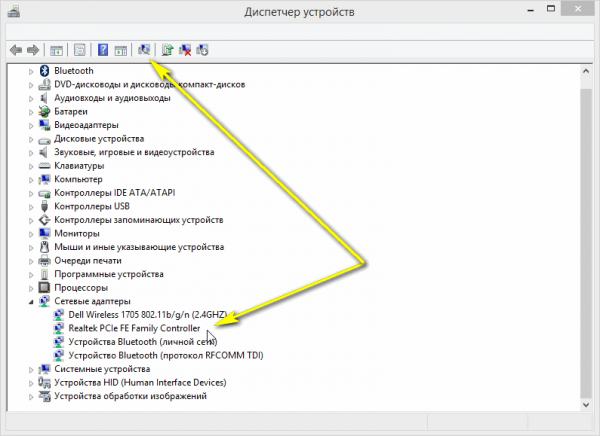
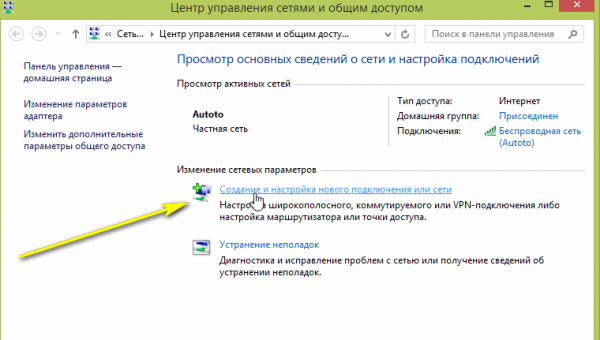

3 комментария